パソコンのスピーカーから音が出なくなるのはなぜですか?
通常、音が出ないコンピューターや音が出ないスピーカーに遭遇することがよくあります。この種の問題は、トラブルシューティングによってのみ判断できます。したがって、まずソフトウェア障害かハードウェア障害かの原因を突き止めて、その問題に適した薬を処方する必要があります。では、なぜコンピューターのスピーカーから音が出なくなるのでしょうか?どうやって解決すればいいでしょうか?編集者は、コンピューターのスピーカーから音が出ない問題を解決するために次の手順を実行しました。
コンピュータのスピーカーから音が出ないのはなぜですか?インターネットを頻繁に利用する人にとって、スピーカーから音が出ないとクラッシュする可能性があり、インターネットサーフィンに欠かせないツールであるスピーカーから音が出ないことは非常に厄介な問題です。スピーカーから突然音が聞こえなくなるのは、ソフトウェアの問題ですか、それともハードウェアの問題ですか?では、コンピューターのスピーカーから音が出ない問題を解決するにはどうすればよいでしょうか?続いては、パソコンのスピーカーから音が出ない時の対処法について編集者がお話しします。
解決策コンピュータのステレオから音が出ないのはなぜですか?グラフィック操作
まず、コントロール パネルを開きます。
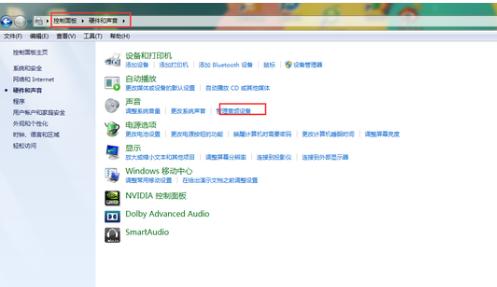
コンピューター (写真 1)
オーディオ マネージャー (赤いスピーカー) を見つけます。
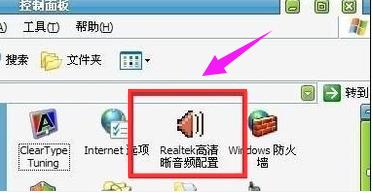
コンピュータ (写真 2)
「オーディオ I/O」を見つけます。

コンピュータ (図 3)
右上隅の「レンチ」アイコンをクリックし、次のの絵が表示されます。

コンピュータ (図 4)
[フロント パネルのジャック検出を無効にする] にチェックを入れ、[OK] をクリックします

コンピュータ (図 5)
ハードウェアの理由: (1) 接触不良。スピーカーを長期間使用していると内部回路が老朽化し、接触不良によりスピーカーをパソコンに接続すると音が出なくなることがあります。
解決策: まず、オーディオ接続が正常かどうかを確認してください。正常であることを確認した後も音が出ない場合は、ドライバーをインストールして確認してください。ドライバーをインストールしてもまだ良好でない場合は、オーディオが壊れていることを意味します。
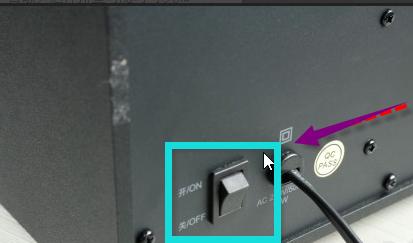
コンピュータ (図 6)
(2) オーディオ ケーブルが正しく接続されていません。
オーディオ ケーブルが対応するジャックに接続されていないか、オーディオのボリュームが最小位置に設定されているか、スピーカーの電源が供給されていない場合、コンピュータから音が出なくなります。
解決策: まず、オーディオ スイッチをオンにして、音量を上げます。音が出ない場合は、コンピュータ ホストの背面を確認してください。背面のオーディオ出力には、通常、赤色の 3 つのポートがあります。緑と青、赤はマイク、緑はスピーカー、青は出力、スピーカー線も色が付いています。同じ色のジャックに差し込むだけです。差し込んだ後、スピーカーの音量を上げて試してみてください。音が鳴るかどうかを確認します。
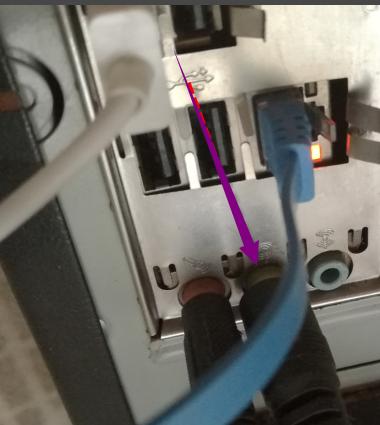
コンピュータ (図 7)
時々、音量が誤ってミュートに設定されたり、オーディオの音量ノブが調整されたりすることがあります。 . 音量を最小にすると音が出なくなります。システムの右下隅にあるスピーカーアイコンをクリックし、まず音量がオンになっているかどうかを確認し、サウンドを適切なサイズに調整します。右下隅の「小さなスピーカー」アイコンも表示されない場合は、「コントロール パネル」に移動し、ポップアップの「サウンドとオーディオ デバイスのプロパティ」ウィンドウで「サウンドとオーディオ デバイス」項目をダブルクリックします。 「音量」ページを選択し、音量調整スライダーを適切な位置に調整し、「音量調整アイコンをタスクバーに入れる」にチェックを入れ、確認して終了します。
 コンピュータ(図8)
コンピュータ(図8)
上記は、コンピューターのステレオから音が出ない原因と操作手順です。この画像とテキストが、この問題を解決する一部のネチズンに役立つことを願っています。
以上がパソコンのスピーカーから音が出なくなるのはなぜですか?の詳細内容です。詳細については、PHP 中国語 Web サイトの他の関連記事を参照してください。

ホットAIツール

Undresser.AI Undress
リアルなヌード写真を作成する AI 搭載アプリ

AI Clothes Remover
写真から衣服を削除するオンライン AI ツール。

Undress AI Tool
脱衣画像を無料で

Clothoff.io
AI衣類リムーバー

AI Hentai Generator
AIヘンタイを無料で生成します。

人気の記事

ホットツール

メモ帳++7.3.1
使いやすく無料のコードエディター

SublimeText3 中国語版
中国語版、とても使いやすい

ゼンドスタジオ 13.0.1
強力な PHP 統合開発環境

ドリームウィーバー CS6
ビジュアル Web 開発ツール

SublimeText3 Mac版
神レベルのコード編集ソフト(SublimeText3)

ホットトピック
 7489
7489
 15
15
 1377
1377
 52
52
 77
77
 11
11
 19
19
 41
41
 携帯電話でXMLをPDFに変換する方法は?
Apr 02, 2025 pm 10:18 PM
携帯電話でXMLをPDFに変換する方法は?
Apr 02, 2025 pm 10:18 PM
携帯電話でXMLをPDFに直接変換するのは簡単ではありませんが、クラウドサービスの助けを借りて実現できます。軽量モバイルアプリを使用してXMLファイルをアップロードし、生成されたPDFを受信し、クラウドAPIで変換することをお勧めします。クラウドAPIはサーバーレスコンピューティングサービスを使用し、適切なプラットフォームを選択することが重要です。 XMLの解析とPDF生成を処理する際には、複雑さ、エラー処理、セキュリティ、および最適化戦略を考慮する必要があります。プロセス全体では、フロントエンドアプリとバックエンドAPIが連携する必要があり、さまざまなテクノロジーをある程度理解する必要があります。
 ログイン認証のためにWordプラグインからブラウザにジャンプする方法は?
Apr 01, 2025 pm 08:27 PM
ログイン認証のためにWordプラグインからブラウザにジャンプする方法は?
Apr 01, 2025 pm 08:27 PM
アプリケーション内からアプリケーション外へのログイン認証を実現する方法は?いくつかのアプリケーションでは、あるアプリケーションから別のアプリケーションにジャンプする必要性に遭遇することがよくあります...
 PSが荷重を見せ続ける理由は何ですか?
Apr 06, 2025 pm 06:39 PM
PSが荷重を見せ続ける理由は何ですか?
Apr 06, 2025 pm 06:39 PM
PSの「読み込み」の問題は、リソースアクセスまたは処理の問題によって引き起こされます。ハードディスクの読み取り速度は遅いか悪いです。CrystaldiskInfoを使用して、ハードディスクの健康を確認し、問題のあるハードディスクを置き換えます。不十分なメモリ:高解像度の画像と複雑な層処理に対するPSのニーズを満たすためのメモリをアップグレードします。グラフィックカードドライバーは時代遅れまたは破損しています:ドライバーを更新して、PSとグラフィックスカードの間の通信を最適化します。ファイルパスが長すぎるか、ファイル名に特殊文字があります。短いパスを使用して特殊文字を避けます。 PS独自の問題:PSインストーラーを再インストールまたは修理します。
 XMLオンラインフォーマット
Apr 02, 2025 pm 10:06 PM
XMLオンラインフォーマット
Apr 02, 2025 pm 10:06 PM
XMLオンラインフォーマットツールは、厄介なXMLコードを自動的に読みやすい形式と維持します。 XMLの構文ツリーを解析し、フォーマットルールを適用することにより、これらのツールはコードの構造を最適化し、その保守性とチームワークの効率を向上させます。
 H5ページの生産には継続的なメンテナンスが必要ですか?
Apr 05, 2025 pm 11:27 PM
H5ページの生産には継続的なメンテナンスが必要ですか?
Apr 05, 2025 pm 11:27 PM
H5ページは、コードの脆弱性、ブラウザー互換性、パフォーマンスの最適化、セキュリティの更新、ユーザーエクスペリエンスの改善などの要因のため、継続的に維持する必要があります。効果的なメンテナンス方法には、完全なテストシステムの確立、バージョン制御ツールの使用、定期的にページのパフォーマンスの監視、ユーザーフィードバックの収集、メンテナンス計画の策定が含まれます。
 PSの負荷速度をスピードアップする方法は?
Apr 06, 2025 pm 06:27 PM
PSの負荷速度をスピードアップする方法は?
Apr 06, 2025 pm 06:27 PM
Slow Photoshopの起動の問題を解決するには、次のような多面的なアプローチが必要です。ハードウェアのアップグレード(メモリ、ソリッドステートドライブ、CPU)。時代遅れまたは互換性のないプラグインのアンインストール。システムのゴミと過剰な背景プログラムを定期的にクリーンアップします。無関係なプログラムを慎重に閉鎖する。起動中に多数のファイルを開くことを避けます。
 Android電話でXMLをPDFに変換する方法は?
Apr 02, 2025 pm 09:51 PM
Android電話でXMLをPDFに変換する方法は?
Apr 02, 2025 pm 09:51 PM
Android電話でXMLをPDFに直接変換することは、組み込み機能を介して実現できません。次の手順を通じて国を保存する必要があります。XMLデータをPDFジェネレーター(テキストやHTMLなど)によって認識された形式に変換します。フライングソーサーなどのHTML生成ライブラリを使用して、HTMLをPDFに変換します。
 ワードプラグインログイン承認のためにクロスアプリケーションジャンプを実装する方法は?
Apr 01, 2025 pm 11:27 PM
ワードプラグインログイン承認のためにクロスアプリケーションジャンプを実装する方法は?
Apr 01, 2025 pm 11:27 PM
ワードプラグインログイン承認のためにクロスアプリケーションジャンプを実装する方法は?特定の単語プラグインを使用する場合、このシナリオに遭遇することがよくあります。プラグインのログインをクリックしてください...




